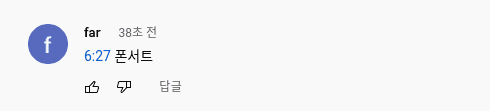유튜브에서 시간 링크를 만드는 방법과, 댓글에 시간 태그를 입력하는 방법을 소개합니다.
유튜브를 보다가 재미있는 장면이 있어서 친구에게 공유를 하고 싶은데, 그 장면이 6분 30초에 나오네요? 친구보고 6분동안 계속 보고 있으라고 할 수도 없고.. 링크 보내줄테니, 유튜브에서 6분부터 보라고 하는 것도 번거롭죠. 링크를 눌렀을 때 6분 30초에 유튜브가 시작하도록 하려면, 시간 링크를 생성하고 친구에게 URL을 공유해주면 됩니다. 이 글에서는 시간 링크를 만드는 방법에 대해서 설명합니다.
그리고 댓글에 시간 태그를 입력해서, 이 시간에는 어떤 장면이 나온다고 설명하거나, 이 부분이 웃기다고 다른 사람들에게 설명하는 경우가 있습니다. 시간 태그를 댓글에 등록하는 방법도 알아보겠습니다.
1. 유튜브 시간 링크 생성 방법 (1)
유튜브를 볼 때, 화면에서 오른쪽 클릭을 하면 아래와 같이 메뉴가 나옵니다.
여기서 현재 시간에 동영상 URL 복사를 누르면 현재 동영상의 시간부터 시작하는 링크가 만들어집니다. 시작 지점을 설정하는 링크라고 생각하시면 됩니다.
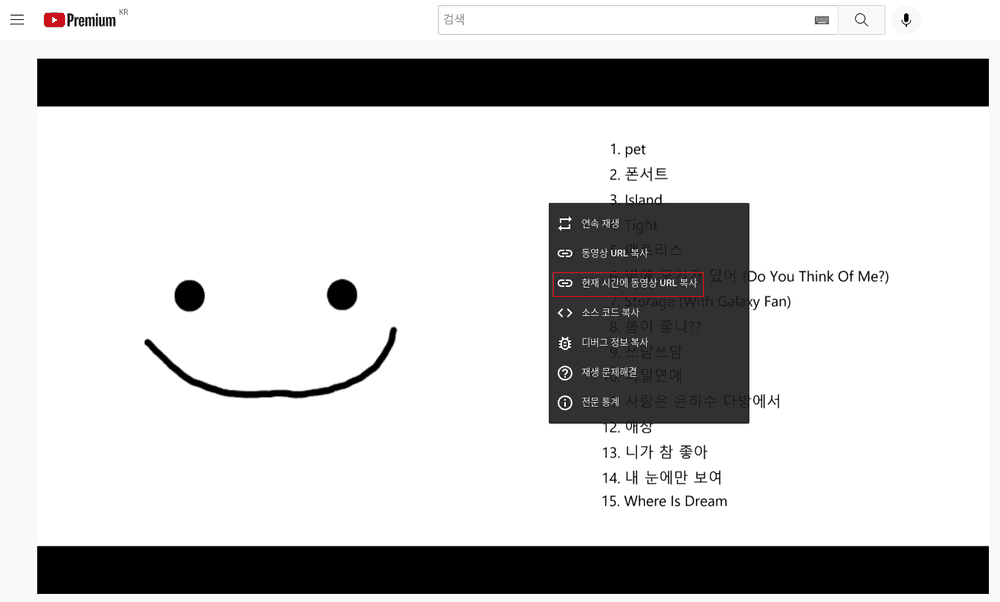
이 링크를 붙여넣기 하면 아래와 같이 t=384 처럼 시간 정보가 있는 것이 보입니다. 공유받은 사람이 링크를 클릭하면 이 시간 부터 실행됩니다.
https://youtu.be/NnBSmnSfer0?t=3842. 유튜브 시간 링크 생성 방법 (2)
다른 방법으로, 유튜브 URL의 마지막에 시작 시간 정보를 추가하여, 특정 시간 부터 실행되는 시간 링크를 만들 수 있습니다.
예를 들어 아래와 같은 링크가 있습니다.
https://youtu.be/NnBSmnSfer0끝에 ?t=384를 붙이면, 영상의 384초에서 시작하는 링크가 됩니다.
https://youtu.be/NnBSmnSfer0?t=384끝에 ?t=6m24를 붙이면 6분 24초 뒤에 시작하는 링크가 됩니다. 6m은 6분을 의미하며 뒤에 24는 초를 의미합니다. ?t=5m10은 5분 10초가 되겠죠?
https://youtu.be/NnBSmnSfer0?t=6m242.1 www로 시작하는 주소의 시간 링크 생성 방법
가끔 아래와 같이 www로 시작하는 링크가 있는데요.
https://www.youtube.com/watch?v=NnBSmnSfer0이런 경우, ?t=5m이 아니라, #t=5m처럼 #을 사용해야됩니다.
아래 링크는 5분부터 시작하는 링크 주소가 됩니다.
https://www.youtube.com/watch?v=NnBSmnSfer0#t=5m3. 유튜브 댓글에 시간 태그 입력
유튜브 댓글에 시간 태그를 입력하는 것은 간단합니다. 6:10처럼 "분:시간"을 입력하시면 됩니다.
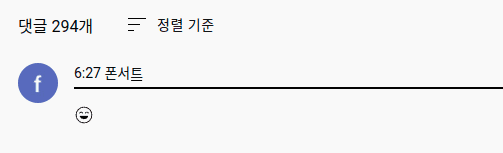
댓글을 등록하면, 아래처럼 자동으로 시간 태그가 생성되어 입력됩니다. 링크를 클릭하면 입력한 시간으로 이동합니다.
Related Posts
- ESLint warning, Expected '===' and instead saw '==' eqeqeq
- Python - Yaml 파일 파싱하는 방법
- Python - pip와 requirements.txt로 패키지 관리
- 유튜브 쇼츠(Shorts) 자막 끄기/켜기
- SOLID 원칙, 객체지향 설계 5가지 원칙
- Ubuntu 20.04 - Nginx로 React를 배포하는 방법
- 애드센스 '구글 검색 기능' 블로그에 추가
- 트위터 이메일 안오게, 알림 끄기
- 인스타그램 동영상, 사진 저장 방법
- Git 설치 방법 (Ubuntu, Windows)
- Python pip 설치 (Ubuntu / Windows)
- 마우스 우클릭 복사 방지 해제 방법 (크롬)
- Python 에러 해결, 'conda' 용어가 cmdlet, 함수, 스크립트 ... 인식되지 않습니다.
- Python 에러 해결, AttributeError: module 'jwt' has no attribute 'encode'
- Atom - 코드 자동 정렬
- Sublime Text - 코드 자동 정렬, 단축키 설정
- VSCode에서 탭 간격 설정 (Tab to 4 spaces)
- Visual Studio Code에서 코드 자동 정렬
- 구글 검색 기록 삭제, 자동 저장 끄기 (PC, 모바일)
- 안드로이드 개발자 옵션 활성화, USB 디버깅 켜기
- 유튜브 채널 차단, 해제 방법 (PC, 모바일)
- 유튜브 미리보기 자동재생 끄기 (자동 소리 끄기/켜기)
- PC에서 유튜브 모바일 버전(m.youtube.com)으로 보기
- 모바일에서 유튜브 PC버전으로 보기
- 유튜브 시간 링크 만들기, 댓글에 시간 태그 입력하기
- 유튜브 스크립트 함께 보기, 자막 추출 방법
- 유튜브 알고리즘 초기화, 검색 기록과 시청 기록 삭제
- 유튜브 '싫어요' 숫자 다시 보이게 하기
- 구글 크롬, 방금 닫은 탭 다시 열기
- Maven으로 Java프로젝트 build하는 방법
- node.js, npm 버전 확인 방법 (터미널, cmd 명령어)
- GitLab - 'pre-receive hook declined' 에러 해결
- Javacript Heap Out Of Memory 문제 해결
- SSH key 생성하고 GitHub에 등록
- GMT, UTC의 차이점